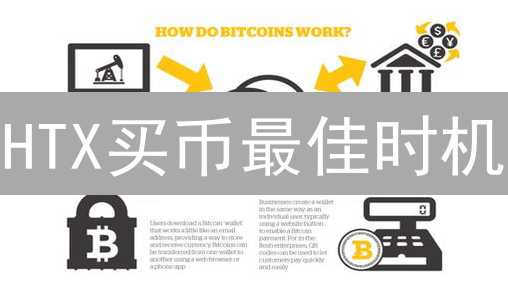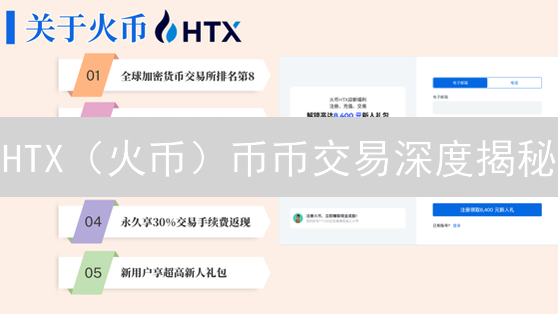HTX 双重验证(2FA)设置指南:全面保护您的加密资产
在快速发展的加密货币世界中,安全性至关重要。保护您的 HTX 账户免受未经授权的访问,需要采取强有力的安全措施。双重验证(2FA)是一种简单而有效的手段,可以显著提高账户的安全性。本文将为您提供一份详细的指南,介绍如何在 HTX 交易所设置双重验证,确保您的数字资产安全无虞。
什么是双重验证(2FA)?
双重验证(2FA),也称为多因素身份验证(MFA),是一种增强账户安全性的关键措施。它要求用户在登录时提供两种或两种以上不同类型的身份验证凭据,以验证其身份。这显著降低了未经授权访问的风险。
传统的身份验证通常依赖于单一因素:密码。密码作为“您知道的东西”,容易受到网络钓鱼、暴力破解和数据泄露等攻击。一旦密码泄露,账户安全将面临严重威胁。双重验证通过引入额外的验证层来解决这个问题。
双重验证的第一个因素通常是密码,即用户已知的信息。第二个因素则可以是以下几种形式:
- 一次性密码(OTP): 通过短信、电子邮件或身份验证器应用程序(如Google Authenticator、Authy)发送到用户设备的代码。这种代码通常具有时间敏感性,过期后失效,增加了安全性。
- 硬件安全密钥: 一种物理设备,例如YubiKey,通过USB或NFC与设备连接,提供硬件级别的身份验证。
- 生物识别验证: 使用指纹、面部识别或其他生物特征进行身份验证。
- 推送通知: 向用户注册的设备发送推送通知,要求用户确认登录尝试。
通过结合“您知道的东西”(密码)和“您拥有的东西”(例如手机或硬件密钥)或“您是什么”(生物特征),双重验证极大地提高了账户的安全性。即使攻击者窃取了用户的密码,他们仍然需要提供第二个验证因素才能访问账户。这使得账户免受密码泄露、网络钓鱼和其他恶意攻击的影响。
启用双重验证是保护您的在线账户免受未经授权访问的重要步骤。许多网站和服务都支持双重验证,强烈建议您为所有重要账户启用它,包括电子邮件、社交媒体、银行账户和加密货币交易所等。
HTX 双重验证选项
为了进一步增强您的账户安全,HTX 提供了多种双重验证 (2FA) 选项。您可以根据个人的安全需求和使用习惯,选择最适合自己的验证方案。启用双重验证后,即使您的密码泄露,攻击者仍然需要通过第二重验证才能访问您的账户,从而有效防止未经授权的访问。
- 基于时间的一次性密码 (TOTP) 身份验证器应用: 这是目前安全性较高且广泛推荐的双重验证方法。您需要在您的移动设备上安装一个身份验证器应用程序,例如 Google Authenticator、Authy、Microsoft Authenticator 或 FreeOTP。这些应用程序会根据时间同步算法生成唯一的、随时间变化的 6-8 位数字代码。每次登录或进行提币等敏感操作时,除了密码之外,您还需要输入身份验证器应用程序中显示的当前代码。由于代码是离线生成且频繁更换,因此能够有效抵御网络钓鱼和中间人攻击。请务必备份身份验证器应用程序的密钥或种子,以便在更换设备或应用程序出现问题时能够恢复您的双重验证设置。
- 短信双重验证 (SMS 2FA): 系统会将包含验证码的短信发送到您在 HTX 注册的手机号码。这种方法的优点是使用方便,无需安装额外的应用程序。然而,短信验证码的安全性相对较低,容易受到 SIM 卡交换攻击(攻击者将您的手机号码转移到他们控制的 SIM 卡上)以及短信拦截等攻击方式的影响。因此,虽然方便,但不建议作为首选的双重验证方式,尤其是在您需要保护高价值资产的情况下。务必确保您的手机号码安全,并避免将其暴露在不安全的网络环境中。
- 电子邮件双重验证: 验证码会被发送到您在 HTX 注册的电子邮件地址。这是三种方式中安全级别最低的一种。电子邮件账户本身就可能被入侵,一旦您的电子邮件账户被攻破,攻击者就可以直接获取验证码并控制您的 HTX 账户。电子邮件在传输过程中也可能被截获。鉴于其安全风险,强烈不建议使用电子邮件验证码作为您的主要双重验证方式。如果您的账户安全级别要求较高,请务必选择基于身份验证器应用程序的双重验证方式。
综合考虑安全性和便利性,强烈推荐您使用基于时间的一次性密码 (TOTP) 的身份验证器应用程序,例如 Google Authenticator、Authy 或 Microsoft Authenticator。 这些应用程序提供了更高的安全性,能够更好地保护您的 HTX 账户免受未经授权的访问。
使用 Google Authenticator 设置 HTX 双重验证
双重验证 (2FA) 是一种安全措施,旨在增强您 HTX 账户的安全性,防止未经授权的访问。通过要求您在登录时提供两组不同的验证信息,即使您的密码泄露,也能有效保护您的账户。Google Authenticator 是一款常用的 2FA 应用,以下是使用 Google Authenticator 设置 HTX 双重验证的详细步骤:
- 下载并安装 Google Authenticator: 根据您的手机操作系统,从 App Store (iOS) 或 Google Play Store (Android) 下载并安装 Google Authenticator 应用。请确保下载由 Google LLC 官方发布的版本,以避免安全风险。
- 登录您的 HTX 账户: 使用您的用户名和密码登录您的 HTX 账户。
- 进入安全设置页面: 登录后,找到并点击“账户安全”、“安全中心”或类似的选项,进入您的账户安全设置页面。不同版本的 HTX 界面可能略有差异,但通常可以在个人资料或账户设置中找到。
- 启用 Google Authenticator: 在安全设置页面中,找到“Google Authenticator”、“2FA 验证”或类似的选项,并点击“启用”或“设置”按钮。
- 扫描二维码或手动输入密钥: HTX 会显示一个二维码和一个密钥。打开您的 Google Authenticator 应用,点击“+”号或“添加账户”按钮,选择“扫描条形码”或“手动输入密钥”。如果选择扫描条形码,请将手机摄像头对准 HTX 页面上的二维码。如果选择手动输入密钥,请将 HTX 页面上显示的密钥输入到 Google Authenticator 应用中。
- 验证 Google Authenticator: Google Authenticator 会生成一个 6 位数的验证码。将此验证码输入到 HTX 页面上的验证码输入框中,然后点击“确认”或“绑定”。请务必在验证码过期之前完成输入。
- 备份恢复密钥: 成功绑定 Google Authenticator 后,HTX 通常会提供一个恢复密钥或备份码。务必妥善保存此恢复密钥,并将其存储在安全的地方,例如离线存储或密码管理器中。如果您的手机丢失、损坏或 Google Authenticator 应用出现问题,您可以使用此恢复密钥来恢复您的 2FA 设置。
- 完成设置: 按照 HTX 的指示完成设置过程。您可能需要再次输入您的登录密码以确认更改。
- 测试 2FA: 设置完成后,退出您的 HTX 账户,然后重新登录。您应该会被要求输入 Google Authenticator 生成的验证码。如果一切正常,您已成功设置 HTX 的双重验证。
启用双重验证 (2FA) 后的账户安全操作指南
成功激活双重验证后,您的 HTX 账户将获得显著增强的安全保障。此后,每当您尝试登录 HTX 账户,或者执行涉及账户安全的关键操作,例如数字资产提现、API密钥管理、修改安全设置等,系统均会强制要求您提供由预先设置的身份验证器应用程序(例如 Google Authenticator、Authy 或其他兼容 TOTP 协议的应用)实时生成的动态验证码。
请务必妥善保管您的 2FA 密钥或备份码。如更换手机或身份验证器应用丢失,这些信息将用于恢复您的账户访问权限。切勿将您的 2FA 验证码、密钥或备份码透露给任何人,包括 HTX 的客服人员,谨防钓鱼诈骗。
建议定期检查您的账户安全设置,确保 2FA 处于启用状态,并及时更新您的安全信息,以应对潜在的安全风险。如果怀疑账户存在安全问题,请立即联系 HTX 官方客服。
如果您丢失了您的 2FA 设备
双重验证 (2FA) 设备的丢失,例如您的智能手机或安装身份验证器应用程序的设备,会严重影响您对账户的访问。如果您不幸遇到这种情况,最佳的解决途径是使用您在启用 2FA 时预先备份的恢复密钥。
请立即访问 HTX 官方网站,导航至账户恢复或 2FA 相关的支持页面。按照网站上提供的详细步骤,准确输入您的恢复密钥。请务必仔细核对您输入的每一个字符,确保其与备份的密钥完全一致。成功验证后,您将能够重新获得对账户的访问权限,并可以设置新的 2FA 设备。
如果您未能提前备份恢复密钥,则需要联系 HTX 官方客户支持团队寻求帮助。请准备好您的身份证明文件,例如护照、身份证或驾驶执照的扫描件或照片,以及其他可能有助于验证您身份的信息。客户支持团队将引导您完成一个身份验证流程,以确认您是账户的合法所有者。
请注意,此过程可能涉及填写表格、上传文件以及与客服人员进行沟通。为了加快处理速度,请尽可能提供清晰、完整的信息。身份验证过程可能需要一定的时间,请您耐心等待。在身份验证成功后,HTX 客户支持将协助您重置 2FA 设置,并恢复对账户的访问。
为了避免未来再次遇到类似的问题,强烈建议您在重新获得账户访问权限后,立即采取以下措施:
- 重新启用 2FA,并确保使用安全的身份验证器应用程序。
- 立即备份新的恢复密钥,并将其安全地存储在多个不同的位置,例如打印出来并存放在安全的地方,或使用密码管理器加密存储。
- 定期检查您的账户安全设置,并确保所有信息都是最新的。
禁用双重验证
强烈建议您保持启用双重验证以保障账户安全。若您确需禁用此功能,请务必充分了解潜在风险。
您可以在账户安全设置页面找到禁用双重验证的选项。通常情况下,您需要登录您的账户,导航至“安全设置”或类似的页面,然后查找与双重验证相关的设置。
为了验证您的身份,系统可能会要求您提供身份验证器应用程序(例如Google Authenticator、Authy等)中生成的验证码。请确保您仍然可以访问您的验证器应用程序,否则您可能无法禁用双重验证。
禁用双重验证后,您的账户将只依赖于密码进行保护。这意味着任何获取到您密码的人都可以访问您的账户,而无需额外的验证步骤。这会显著增加您的账户遭受未经授权访问的风险,例如钓鱼攻击、恶意软件感染或密码泄露等。
请谨慎考虑禁用双重验证的决定。如果可以,请考虑其他增强安全性的方法,例如使用强密码、定期更改密码以及警惕可疑的电子邮件或链接。如果您有任何疑虑,请联系我们的客户支持团队。
常见问题解答
- 我的身份验证器应用程序无法生成代码。 请确保您的手机或设备上的时间和 HTX 服务器的时间精确同步。身份验证器应用程序生成的代码对时间敏感,如果设备时间与服务器时间存在显著差异,验证码将会失效。您可以尝试手动同步设备时间,或者启用自动同步时间功能。同时,检查身份验证器应用程序是否已正确配置,并与您的 HTX 账户关联。如果问题仍然存在,请尝试重新安装身份验证器应用程序并重新配置。
- 我忘记了我的密码和恢复密钥。 如果您遗忘了登录密码和双重验证的恢复密钥,您需要立即联系 HTX 官方客户支持团队寻求帮助。为了验证您的身份并确保账户安全,您需要提供有效的身份证明文件,例如护照、身份证或驾照扫描件。客户支持团队将引导您完成账户恢复流程,并协助您重置密码和重新设置双重验证。请注意,账户恢复过程可能需要一定的时间,并且需要您积极配合提供相关信息。
- 我收到了一个我没有请求的 2FA 验证码。 如果您收到了一个您未主动请求的双重验证(2FA)验证码,这极有可能表明有人正在尝试未经授权地访问您的 HTX 账户。在这种情况下,务必保持警惕并立即采取行动。立即更改您的 HTX 账户密码,并确保新密码强度足够,包含大小写字母、数字和特殊字符的组合。立即联系 HTX 客户支持团队报告此可疑活动,并提供相关信息。他们可以帮助您进一步调查并采取必要的安全措施来保护您的账户。同时,检查您的邮箱和手机短信,确认是否存在其他可疑的登录尝试或安全警报。启用所有可用的安全功能,例如反钓鱼码,以增强账户的安全性。
- 我应该多久更换一次密码? 为了保障您的账户安全,强烈建议您定期更换您的 HTX 账户密码。最佳实践是至少每三个月更换一次密码。创建一个强密码至关重要,密码应包含至少 12 个字符,并结合大小写字母、数字和特殊符号。避免使用容易被猜测到的信息,例如您的生日、姓名或常用单词。定期更换密码可以有效降低账户被盗的风险,并保护您的数字资产。同时,启用双重验证(2FA)可以进一步增强账户的安全性,即使密码泄露,未经授权的访问仍然会被阻止。
其他安全提示
除了双重验证之外,以下是一些关键的安全措施,可以显著增强您 HTX 账户的安全性,保障您的数字资产免受潜在威胁:
- 使用高强度密码: 密码是保护账户的第一道防线。建议您的密码长度至少达到 12 个字符,理想情况下更长,并包含大小写字母、数字和特殊符号的组合。避免使用容易猜测的个人信息,如生日、电话号码或常见单词。定期更换密码是良好的安全习惯。
- 避免密码复用: 在不同的网站和服务中使用相同的密码会带来极高的风险。一旦某个网站遭到攻击,您的密码泄露,攻击者就能利用这些信息尝试访问您在其他平台上的账户。为每个账户创建独一无二的强密码至关重要。考虑使用密码管理器来安全地存储和管理您的密码。
- 识别并防范网络钓鱼: 网络钓鱼是一种常见的欺诈手段,攻击者伪装成可信的实体,诱骗您泄露敏感信息,如用户名、密码或私钥。务必对收到的电子邮件、短信或消息保持警惕,特别是那些来自未知发件人或包含可疑链接的。不要点击任何不明链接,也不要轻易提供个人信息。直接访问 HTX 官方网站进行任何账户操作。
- 启用反钓鱼码: HTX 提供的反钓鱼码功能允许您自定义一个安全短语,该短语将嵌入到所有来自 HTX 的官方电子邮件中。通过验证电子邮件中是否包含您设置的反钓鱼码,您可以轻松识别钓鱼邮件,避免遭受欺诈。务必妥善保管您的反钓鱼码,不要将其泄露给任何人。
- 定期监控账户活动: 密切关注您的 HTX 账户活动,包括交易历史记录、登录记录和提现记录。如有任何异常活动,如未经授权的交易或陌生的登录地点,请立即联系 HTX 客服并更改您的密码。定期检查可以帮助您及时发现并阻止潜在的安全威胁。
- 更新软件至最新版本: 保持您的操作系统、浏览器、应用程序和防病毒软件更新至最新版本至关重要。软件更新通常包含安全补丁,可以修复已知漏洞,防止黑客利用这些漏洞入侵您的系统。启用自动更新功能,确保您的软件始终处于最新状态。
- 硬件钱包的安全存储: 对于持有大量加密货币的用户,硬件钱包是保护资产的理想选择。硬件钱包是一种离线存储设备,将您的私钥存储在安全芯片中,与互联网隔离,从而大大降低了被黑客攻击的风险。在进行交易时,您需要通过硬件钱包进行签名,进一步增强了安全性。务必从官方渠道购买硬件钱包,并妥善保管您的助记词。
通过积极采纳并严格执行这些安全建议,您可以显著提升您的 HTX 账户的安全等级,有效预防未经授权的访问,并全面保护您的宝贵数字资产。